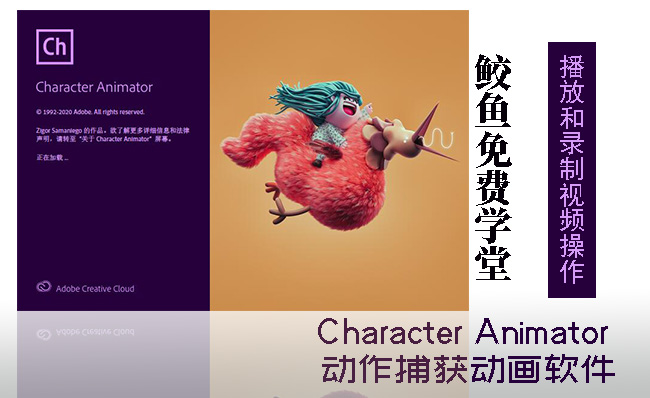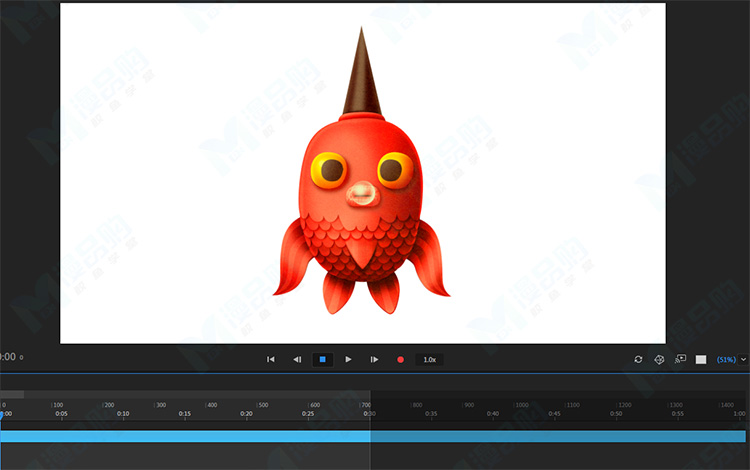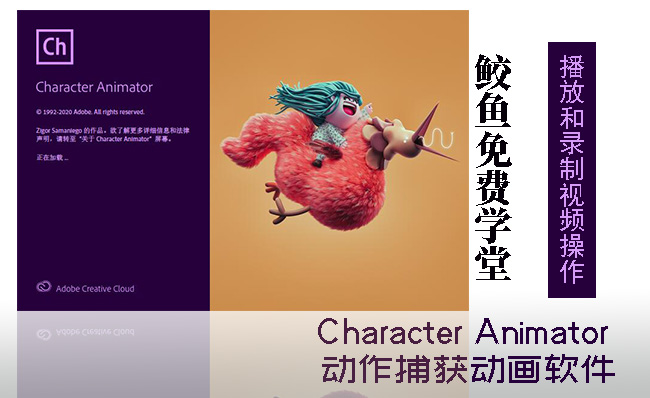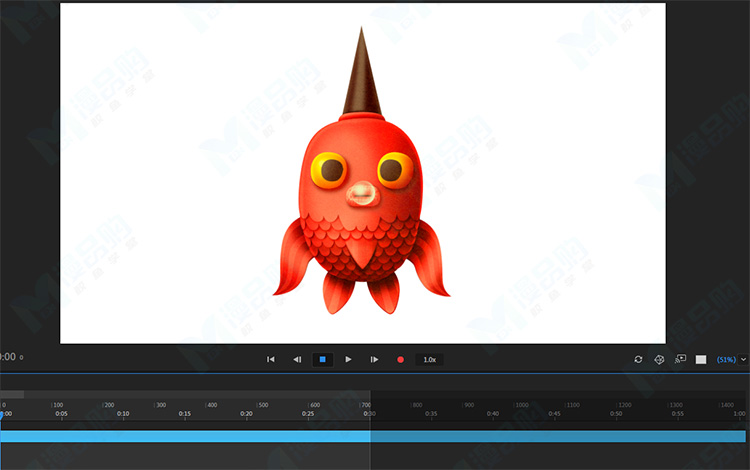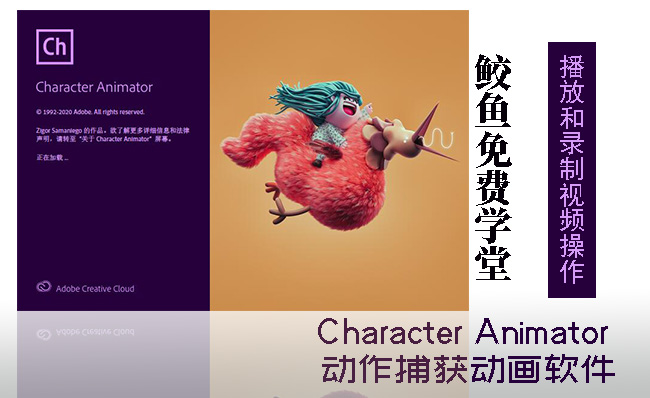
在ch动画人偶捕捉软件里面有目前新版本里面有很多人偶模板可以参考,直接点击您所需要的人偶模板就可以简单快捷的操作播放和录制视频,也可以随便换场景。
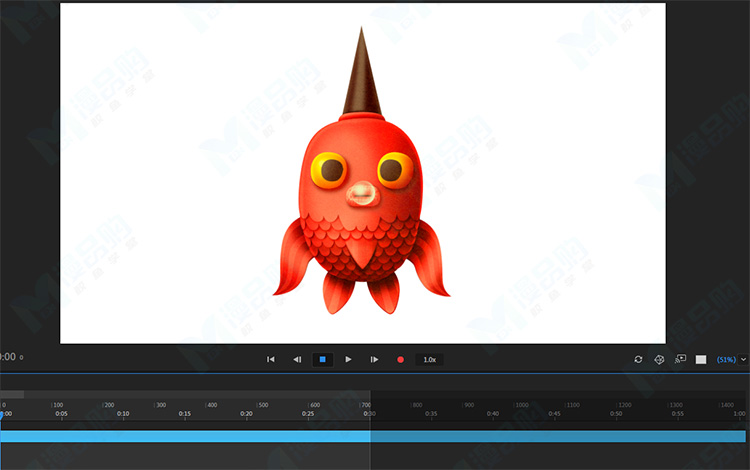
录制期间可以捕捉场景人偶的表演。人偶的特定备录行为参数的每次录制称为一个镜头。
场景的时间轴(在“时间轴”面板中显示)将每个人偶实例表示为可选的轨道项。当选中时,“属性”面板会显示用于人偶的源(主定义)的行为,以及针对此特定实例的所有覆盖行为参数值。例如,可以将相同的人偶多次添加到一个场景,并且每个人偶的轨道项都有不同的位置变换,以放置在场景中。
录制人偶的表演
1、根据需要校准视频或音频输入:
要通过网络摄像头控制人偶,请确保启用了“摄像机和麦克风”面板中的“摄像机输入”按钮(蓝色图标)。此外,为了改善脸部跟踪结果,请使用“设置静止姿势”按钮设置您的静止姿势。
要在表演期间录制音频,请确保启用了“摄像机和麦克风”面板中的“麦克风输入”按钮(默认设置)。当启用时,音频电平表会监视 –48 dB 到 0 dB 的音频输入电平。0 dB 时此表变为红色。如果电平表显示“音频电平过低”,请尝试在操作系统的“声音控制”面板中提高麦克风电平,或者离麦克风更近些。
2、要备录轨道以进行录制,请选择人偶(面板左侧的轨道头中的轨道项或人偶名称)。
选中/备录的人偶可让您隔离录制以调整其轨道。默认情况下,单击人偶轨道项或轨道头,或将人偶添加到场景中,将取消选择/取消备录场景中的其他人偶。要选择多个人偶以进行录制准备,请按 Cmd/Ctrl 键并单击。备录人偶轨道在轨道标题中显示一个红色背景。
3、在“属性”面板中,针对您要为人偶录制的所有行为启用“录制准备”按钮(行为名称旁边的小圆圈)。还要针对要在镜头中捕捉的单个行为参数启用“录制准备”按钮。
备录行为用一个红色实心圆圈(像一个小的录制按钮)显示。对于备录行为,其备录参数也将用参数名称旁边的一个红色实心圆圈显示。系统会捕捉备录轨道上针对备录行为参数的值。您可以通过选中(备录)人偶的轨道项或标题,在要捕捉的不同人偶之间进行切换,而无需在其他人偶上取消备录行为。
当行为的“录制准备”按钮为暗红色时,表示未备录任何参数。取消备录的行为不会包含在下一个录制中。
4、(可选)要捕捉“拖动器”或其他行为的详细运动,请将“录制速度”设置为低于正常速度。例如,选择半速 (0.5x)。
录制速度较慢,但回放速度正常。
请禁用“麦克风输入”,除非您想声音听起来像金花鼠那样。
5、设置录制的开始时间。
您可以单击“跳转到开头”按钮从场景开头处开始,播放,然后在特定时间停止。还可以单击或沿着时间标尺(位于“时间轴”面板的顶部)拖动。
要在回放期间“插入”,您可以开始录制(如下所述)而无需先暂停。
6、通过在“场景”面板中单击“录制”按钮开始录制。
如果重新录制场景,但不想包含以前的音频镜头,请在录制期间使用耳机。
7、使用网络摄像头、麦克风、键盘和鼠标输入进行表演,并且调整备录行为参数值。
如果针对行为准备了“摄像机输入”或“音频输入”参数,但禁用了各自的“摄像机输入”和“麦克风输入”按钮(在“摄像机和麦克风”面板中),将不会为这些参数捕捉镜头。同样,如果备录了“鼠标输入”和“键盘输入”参数,但没有实际单击“场景”面板或按住一个键,则不会捕捉镜头。
8、通过再次单击“录制”或单击“停止”停止录制。
此时会将录制的镜头保存到磁盘上的“录制”文件夹(在当前项目文件夹的“通道媒体”子文件夹中)。还会将“录制”文件夹中的镜头导入“项目”面板并添加到场景中。如果录制了麦克风输入,它的 WAV 文件会显示为一个音频轨道项。
默认情况下,人偶的轨道是折叠的。沿人偶轨道项栏底部显示一个浅色的镜头摘要栏,表示存在录制的镜头。

场景的时间轴(在“时间轴”面板中显示)将每个人偶实例表示为可选的轨道项。当选中时,“属性”面板会显示用于人偶的源(主定义)的行为,以及针对此特定实例的所有覆盖行为参数值。例如,可以将相同的人偶多次添加到一个场景,并且每个人偶的轨道项都有不同的位置变换,以放置在场景中。
场景有三种模式:
停止:场景以这种模式打开。行为(呼吸、循环图层、物理学、手柄固定器、变换和摇动器除外)不影响人偶,除非准备进行录制。未备录时,将使用在当前时间指示器(播放指示器)处为某个行为录制的最新镜头。当停止时,将不回放导入的音频(包括镜头中的音频)。您可以在此模式中排练行为 - 不录制任何内容。
播放:此模式可回放镜头和音频。当前时间指示器随时间移动。如果在给定的某个时间存在相同参数的镜头,更改行为参数值不会影响结果;如果不存在镜头数据,将使用该参数的值但不进行录制。
录制:录制时,系统将捕捉备录行为参数的值作为每个参数的镜头,并回放任何现有镜头。您还能以较慢的速度进行录制,以便更精细地捕捉表演。回放速度始终正常。
有多个传输控件用于这些模式。“跳转到开头”按钮将当前时间移回场景的开头(如果停止)或回放的开头(如果当前处于“播放”模式)。“转到上一帧”和“转到下一帧”按钮随时间向后或向前移动帧(当停止时)。
使用这些模式,您能够进行基本的表演录制、回放和查看录制的镜头,以及重新录制表演以纠正错误。这样,您就可以进行不同输入的多轨道录制以及为多个镜头分层。
注意:
音频输入和输出硬件必须共享采样率。